vs code顯示隱藏文件的方法是通過修改設(shè)置中的排除規(guī)則。首先打開設(shè)置界面并搜索 files.exclude,刪除或修改其中的規(guī)則即可顯示隱藏文件;也可清空 files.watcherexclude 中的規(guī)則。若希望永久生效,可將設(shè)置寫入全局 settings.json 文件。需要注意的是,顯示隱藏文件后應(yīng)謹慎操作,避免誤刪或修改重要文件,可通過版本控制、備份和文件權(quán)限等方式降低風險。此外,操作系統(tǒng)層面也可通過快捷鍵或命令顯示隱藏文件,但這類方法會影響整個系統(tǒng)的文件顯示。
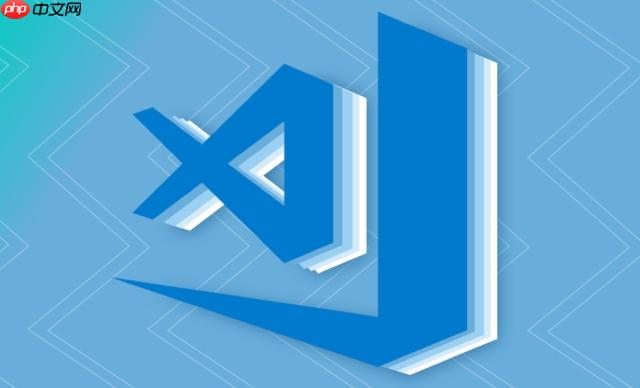
VS Code顯示隱藏文件的方法其實很簡單,主要就是通過設(shè)置來讓隱藏的文件顯現(xiàn)出來,方便我們進行編輯和管理。
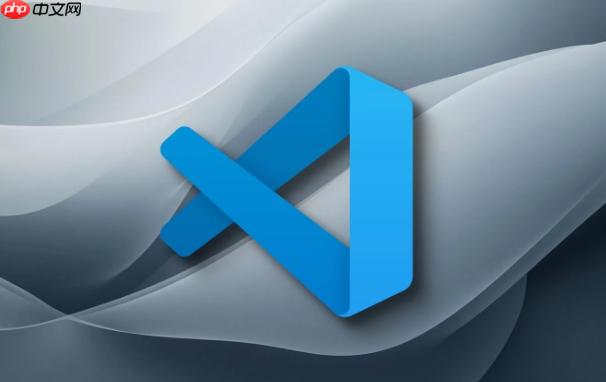
解決方案
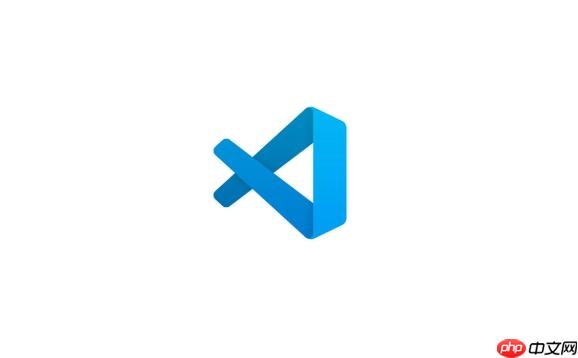
-
打開VS Code設(shè)置: 可以通過菜單欄的 文件 -> 首選項 -> 設(shè)置 打開設(shè)置界面,或者直接使用快捷鍵 Ctrl + , (windows/linux) 或 Cmd + , (macos)。
-
搜索設(shè)置項: 在設(shè)置搜索框中輸入 files.exclude。
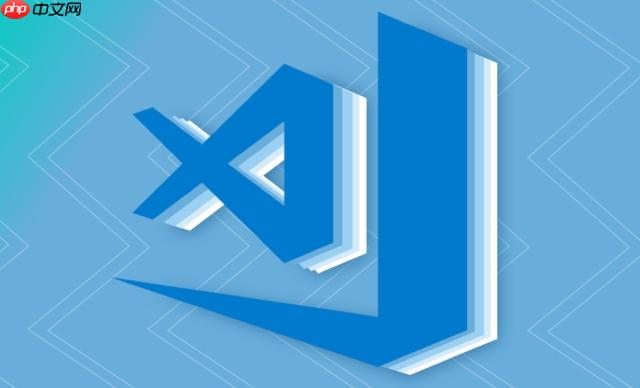
-
修改排除規(guī)則: files.exclude 選項控制著哪些文件或文件夾會被隱藏。默認情況下,它會排除一些常見的文件類型,比如 .git 文件夾、node_modules 文件夾等。
-
移除或修改規(guī)則: 要顯示所有隱藏文件,最簡單的方法是刪除 files.exclude 中的所有規(guī)則。也可以修改規(guī)則,比如只排除特定類型的文件。 如果想讓 .gitignore 生效,就不要刪除 .gitignore 相關(guān)的規(guī)則。
-
另一種方法 (顯示所有文件): 除了修改 files.exclude,還可以使用 files.watcherExclude。這個選項控制著文件監(jiān)視器忽略的文件。 如果想顯示所有文件,可以清空 files.watcherExclude 中的所有規(guī)則。
-
重啟VS Code (可能需要): 有時候,修改設(shè)置后需要重啟 VS Code 才能生效。
-
查看效果: 修改設(shè)置后,隱藏的文件和文件夾應(yīng)該就會在 VS Code 的資源管理器中顯示出來了。
為什么需要顯示隱藏文件?
很多時候,我們需要查看或編輯一些隱藏的配置文件,比如 .env 文件(存儲環(huán)境變量)、.htaccess 文件(apache服務(wù)器的配置文件)等等。 另外,在調(diào)試一些問題的時候,也可能需要查看隱藏的臨時文件或日志文件。 如果看不到這些文件,就很難進行相應(yīng)的操作。 顯示隱藏文件可以幫助我們更好地管理項目,解決問題。
如何永久顯示隱藏文件?
如果你希望 VS Code 始終顯示隱藏文件,可以將上述設(shè)置修改到全局設(shè)置中。 這樣,每次打開 VS Code,都會自動顯示隱藏文件。 具體操作是,在設(shè)置界面中,點擊右上角的 “打開設(shè)置(JSON)” 按鈕,將設(shè)置項添加到 settings.json 文件中。 例如:
{ "files.exclude": {} }
這樣就清空了 files.exclude 的規(guī)則,VS Code 就會顯示所有文件了。 注意,修改全局設(shè)置可能會影響到所有項目的顯示,請根據(jù)自己的需求進行設(shè)置。
顯示隱藏文件后,如何避免誤操作?
顯示隱藏文件后,可能會不小心修改或刪除一些重要的隱藏文件,導(dǎo)致項目出現(xiàn)問題。 為了避免這種情況,可以采取以下措施:
- 謹慎操作: 在修改或刪除隱藏文件之前,一定要仔細確認,避免誤操作。
- 使用版本控制: 將項目代碼納入版本控制(比如 Git),這樣即使誤操作,也可以輕松地恢復(fù)到之前的版本。
- 備份重要文件: 定期備份重要的隱藏文件,以防萬一。
- 使用文件權(quán)限: 可以設(shè)置文件的權(quán)限,限制對重要文件的修改和刪除操作。
顯示隱藏文件雖然方便,但也需要注意安全,避免不必要的損失。
除了VS Code設(shè)置,還有其他方法顯示隱藏文件嗎?
當然有。 不同操作系統(tǒng)有不同的方法:
- Windows: 在資源管理器中,點擊 “查看” 選項卡,勾選 “隱藏的項目” 即可顯示隱藏文件。
- macOS: 在 Finder 中,按下 Command + Shift + . 快捷鍵即可顯示或隱藏隱藏文件。 也可以在終端中使用 defaults write com.apple.finder AppleShowAllFiles true 命令顯示隱藏文件,并重啟 Finder。
- Linux: 在文件管理器中,按下 Ctrl + H 快捷鍵即可顯示或隱藏隱藏文件。
這些方法是全局性的,會影響到整個系統(tǒng)的文件顯示。 如果只想在 VS Code 中顯示隱藏文件,還是建議使用 VS Code 的設(shè)置。



















